Ako používať Photoshop pre základné retušovanie fotografií
Photoshop / / March 19, 2020
Stefan pokračuje v tejto sérii Photoshop a demonštruje dotyk vlasov. Úpravy vlasov sú jednoduché, ale na rozdiel od iných kontaktov vyžadujú veľa trpezlivosti.

Ahojte všetci photoshopperi, ktorí čítajú tento tutoriál! V dnešnom tutoriále sa pozrieme na niekoľko vecí, ktoré môžete urobiť, aby sa vlasy na akejkoľvek fotografii alebo obrázku. Úpravy vlasov sú veľmi jednoduché, ale na rozdiel od iných základných kontaktov si vyžadujú veľa trpezlivosti. Vyzbrojte sa s dôverou a trpezlivosťou a poďme!
Budete potrebovať:
- Photoshop CS3 / CS4 / CS5 / CS6 / CC
- Fotografia niekoho, kto nie je plešatý...: D
- Trochu voľného času
- trpezlivosť
Vyberte obrázok
Pre tento tutoriál budem používať nasledujúci obrázok. Je to vynikajúci príklad a vlasy sa dajú pomerne ľahko vybrať:

Krok 1 - Vykonajte výber vo Photoshope
Obrázok si môžete vybrať pomocou ľubovoľného spôsobu výberu. Použil som kombináciu Od ruky nástroj laso a Režim rýchlej masky. Tu je výsledok, s ktorým som prišiel:

Krok 2 - Zmena farby vlasov
Existuje niekoľko spôsobov, ako to dosiahnuť.
Prvou metódou je pridať do obrázka vrstvu úpravy odtieňa / sýtosti. Môžete to urobiť stlačením tlačidla Odtieň / Sýtosť na paneli Úpravy.
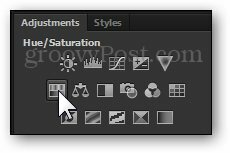
Vytvorí sa nová vrstva úprav + maska vrstvy. Odtiaľto môžete hrať pomocou posúvačov, až kým nedosiahnete požadovaný výsledok. Pro Tip - Zapnite funkciu Colorization (Vyfarbenie) pre ľahšie a efektívnejšie nastavenie farieb.
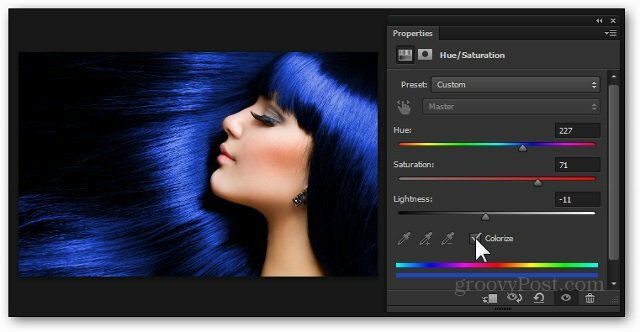
Metóda 2 - Prekryvná vrstva s maskou vrstvy
Svoje zmeny môžete uložiť pre prvú metódu a pokračovať v vyskúšaní druhej metódy bez toho, aby ste niečo odstránili. Najprv vytvorte novú vrstvu z Nová vrstva v dolnej časti panelu vrstiev. Pomenujem môj “gradient " pretože to je presne to, čo budem používať ako prekrytie.
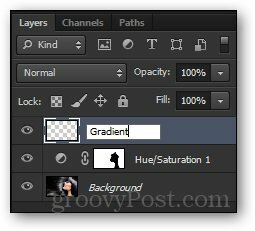
teraz, pri súčasnom držaní klávesu Alt, Budem kliknite a potiahnite masku vrstvy z dolnej vrstvy odtieň / sýtosť na nový. Takto sa vytvorí rovnaká maska vrstvy ako pre našu novú vrstvu.
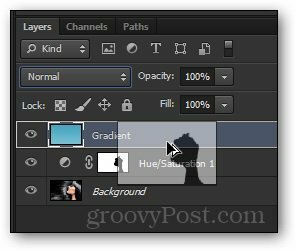
Teraz si vyberiem Nástroj prechodu a používať jeho Tvorca prechodov. Týmto spôsobom si môžem vytvoriť svoj vlastný gradient na základe efektu, ktorý chcem dosiahnuť.
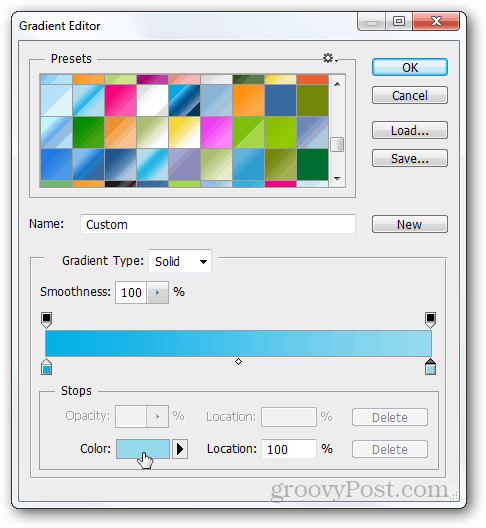
Odtiaľ rýchlo odtiahnem stúpanie zhora nadol. Potom vyberiem inú Režim prelínania. Pokúsim sa rozdeliť pre túto situáciu.
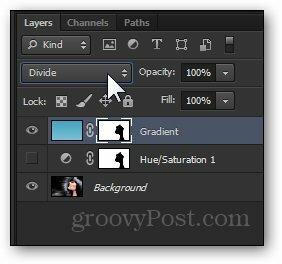
A tu je môj konečný výsledok:

Hotový!
Ako dodatočný bonus a aby sme vám ušetrili ťažkosti s rolovaním nahor a nadol, tu je krátko pred a po:


